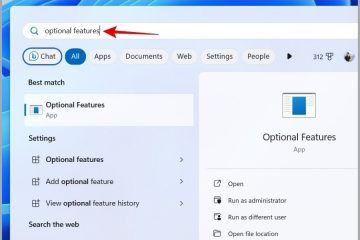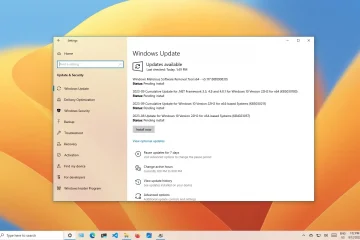Artikel ini menjelaskan cara mengaktifkan atau menonaktifkan “Tombol pintas global“Skype di Windows 11.
Skype adalah aplikasi obrolan video dan perpesanan populer dari Microsoft. Memungkinkan pengguna untuk melakukan obrolan suara dan panggilan video, mengirim pesan instan, dan berbagi file dengan pengguna Skype lainnya secara gratis melalui internet.
Seseorang dapat mengonfigurasi banyak pengaturan dengan Skype, termasuk menghentikan dan memulai layanan latar belakang, menonaktifkan pengaktifan otomatis, dan selengkapnya.
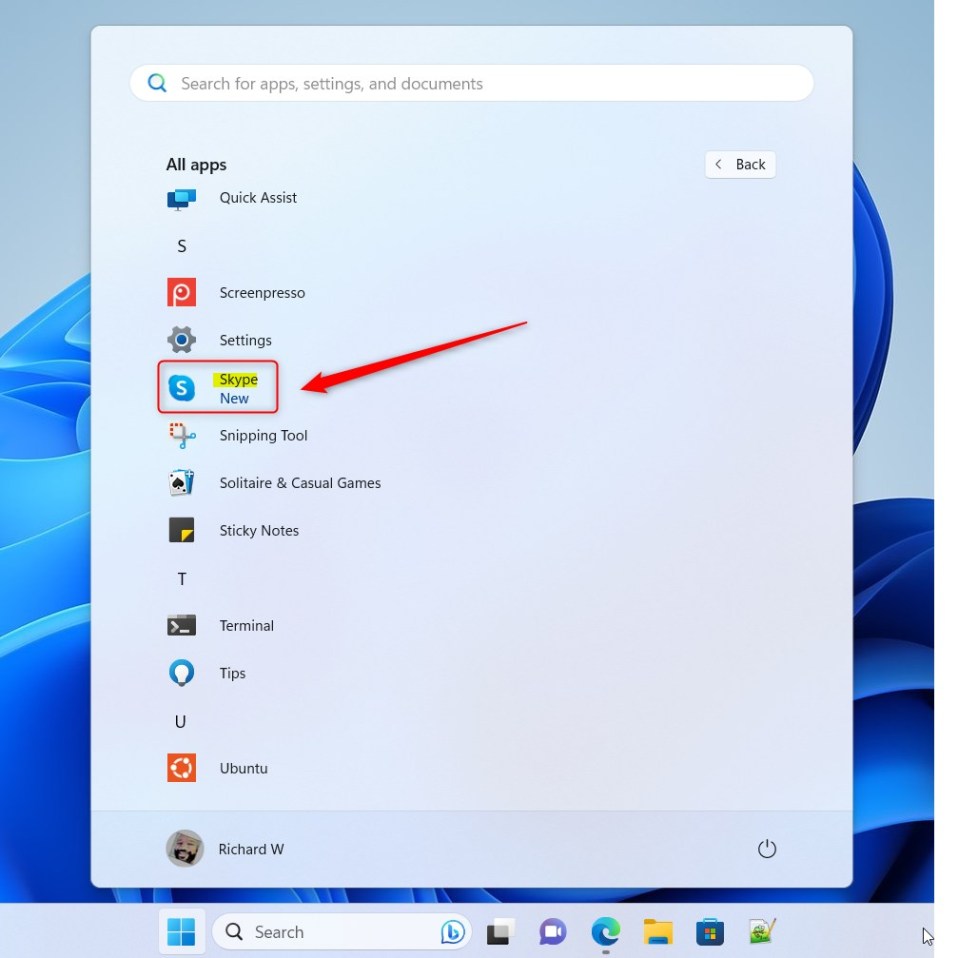
Pengaturan lain yang dapat dikonfigurasi adalah Tombol pintas global. Ini memungkinkan Anda menggunakan pintasan keyboard Skype saat diminimalkan atau tidak fokus. Tombol pintas global diaktifkan secara default di Skype.
Mengaktifkan tombol pintas global di Skype memungkinkan pengguna menggunakan pintasan keyboard untuk melakukan tindakan tertentu bahkan ketika aplikasi Skype diperkecil atau tidak fokus. Ini berguna untuk menjawab atau mengakhiri panggilan dengan cepat, menonaktifkan atau mengaktifkan mikrofon, dan banyak lagi tanpa beralih ke jendela Skype.
Anda dapat mengaktifkan atau menonaktifkannya kapan saja. Langkah-langkah di bawah ini akan menunjukkan cara melakukannya.
Mengaktifkan atau Menonaktifkan hotkey Global Skype
Seperti disebutkan di atas, pengguna dapat mengaktifkan “Tombol pintas global“di Skype untuk menjawab atau mengakhiri panggilan dengan cepat, menonaktifkan atau mengaktifkan mikrofon, dan lainnya menggunakan pintasan keyboard tanpa beralih ke jendela Skype.
Tombol Pintas Global yang Tersedia
Berikut cara melakukannya.
Pertama, luncurkan aplikasi dengan mengeklik Menu Mulai dan memilihnya di daftar Semua Aplikasi .
Anda juga dapat meluncurkan aplikasi dari Taskbar atau Taskbar overflow.
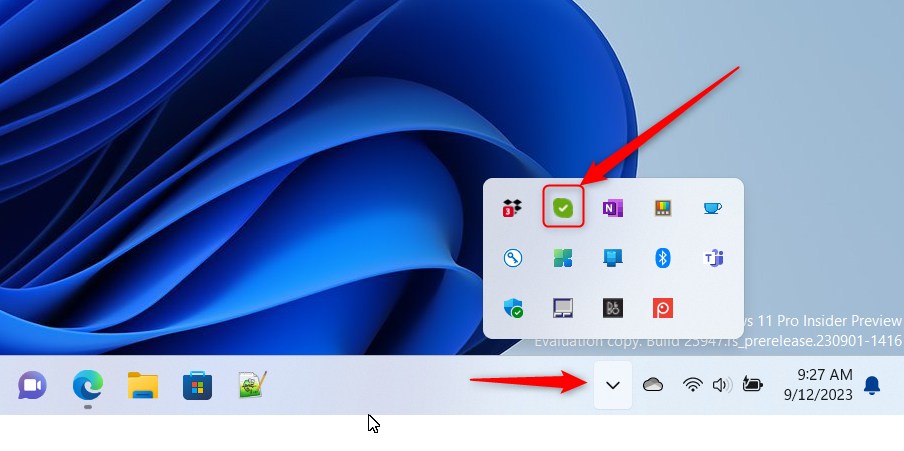
Klik Pengaturan dan lainnya ( …) di jendela Skype di samping gambar profil Anda dan pilih Setelan di menu.
Pada laman Setelan, pilih Tab Umum di sebelah kiri. Di sebelah kanan, pada Pintasan keyboard, pilih ubin “Aktifkan tombol pintas global“. Lalu, alihkan tombol sakelar ke posisi Aktif untuk mengaktifkan itu.
Untuk menonaktifkannya, alihkan tombol sakelar ke posisi Mati.
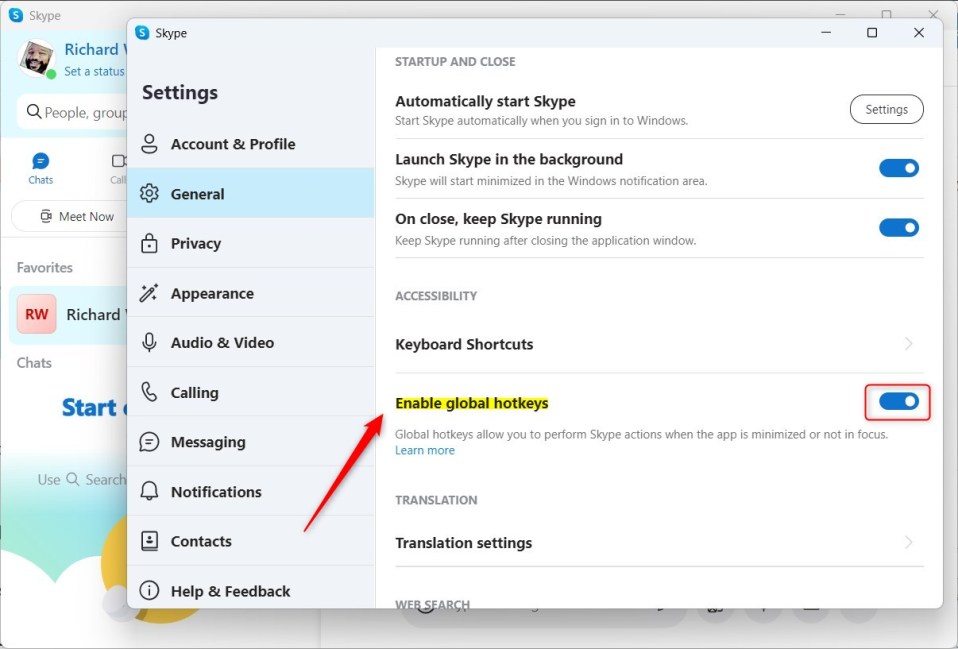
Keluar dari aplikasi Skype setelah Anda selesai.
Itu sudah cukup!
Referensi:
Kesimpulan:
Postingan ini menunjukkan cara melakukannya mengaktifkan atau menonaktifkan hotkey Skype Global Windows 11. Jika Anda menemukan kesalahan di atas atau ada yang perlu ditambahkan, silakan gunakan formulir komentar di bawah.